A Steam Disk írási hiba egyszerű javítása Windows 10 rendszeren
Steam Disk Write Disk Error hibát észlel Windows 10 rendszeren a játék frissítése vagy letöltése közben? Íme néhány gyorsjavítás, amellyel megszabadulhat a hibaüzenettől.
Eszközhivatkozások
Legyen szó egy promóciós üzenetről, amely azt a legújabb terméket próbálja eladni, amelyre nincs szüksége, egy ex, aki nem fogadja el az együtt töltött időt, vagy egy jól ismert ellenség, aki sok szerencsét kíván, abban mindannyian egyetértünk. nem szabad bosszantó üzenetek hallgatásával tölteni.
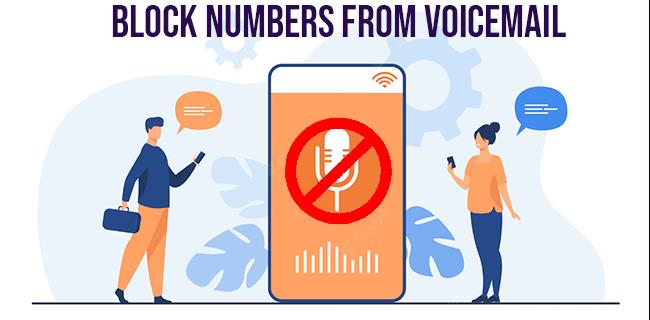
Mivel a hangpostaüzeneteket a szolgáltató szervere tárolja, nem pedig a telefon, ha valaki telefonszámát letiltja, az nem akadályozza meg abban, hogy egyik bosszantó üzenetet a másik után hagyja.
Ha meg szeretné tudni, hogyan blokkolhatja le egy szám hangpostaüzenetét a mobiltelefonján, akkor a megfelelő oldalon van. Ez a cikk bemutatja, hogyan kell ezt megtenni néhány lépésben, és lefedi a legnépszerűbb telefonok eljárását.
Hogyan lehet blokkolni egy számot a hangpostaüzenetek elhagyásában – iPhone
Az iPhone 4 óta az iOS úgy kezeli a blokkolt névjegyeket és számokat, hogy automatikusan a hangposta postafiókjába irányítja őket. Ennek eredményeként Önt nem értesítik és nem zavarják riasztások, csengetések vagy rezgések. Ez a megoldás nem oldja meg az iPhone-felhasználók központi aggodalmát ebben az ügyben, mivel a nem kívánt hívók továbbra is hagyhatják a hangpostaüzeneteket. A „Letiltott üzenetek” részben lesznek tárolva, és a hangposta naplójának alján találhatók, értékes helyet foglalva el, amelyet a ténylegesen keresett üzenetek számára szánnak.
Ha teljesen blokkolni szeretné bizonyos hívók hangpostáját, az csak a szolgáltatón keresztül történhet meg. Egyes szolgáltatók ezt a szolg��ltatást térítés ellenében vagy magasabb költségű csomagokba foglalják, mások ingyen, a többiek pedig egyáltalán nem. Ellenőrizze a rendelkezésre állást mobilszolgáltatójánál, és győződjön meg arról, hogy teljes mértékben megértette a fejlett szolgáltatásokra való feliratkozáskor elfogadott feltételeket. További információért használja a Szövetségi Kommunikációs Bizottság hivatalos oldalát is.
Íme az egyik példa a szolgáltatókra, de a legjobb eredményt akkor érheti el, ha közvetlenül kapcsolatba lép a szolgáltatójával a probléma megoldása érdekében.
Példa a szolgáltatói alkalmazáshoz: Google Project Fi
A Google Fi egy alkalmazást használ az egyszerűbb felhasználói élmény biztosítására. A következőképpen blokkolhat egy számot a Google Fi alkalmazással:
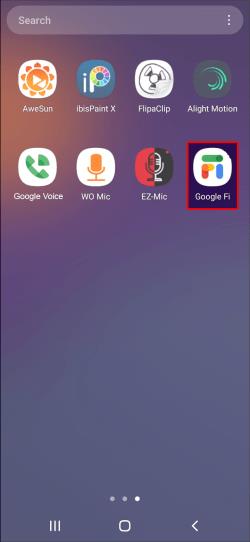
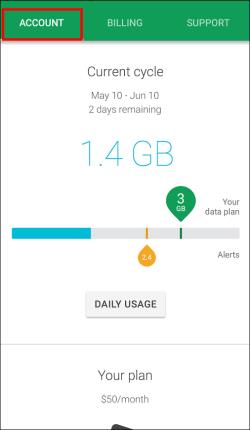
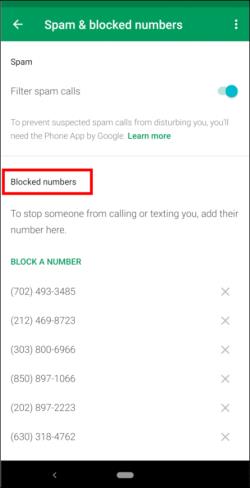
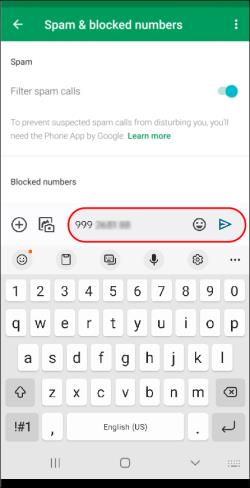
Hangposta blokkolása szolgáltatói speciális kódokkal
A döntő, de hatékony megoldás a kéretlen hívókkal való megbirkózásra az, ha teljesen kiküszöböli annak lehetőségét, hogy új üzenetek jelenjenek meg iPhone-ján. Ne feledje, hogy ez a módszer megakadályozza a hangpostaüzeneteket bármilyen hívótól, mind a keresett, mind a nem kívánt hívótól. Nem működhettek az Ön készülékén, mivel nem minden telefon és nem minden szolgáltató teszi lehetővé ennek a módszernek a működését.
Így akadályozhatja meg, hogy a blokkolt számok hangpostaüzenetet hagyjanak az iPhone készülékeken, ha teljesen letiltják őket:

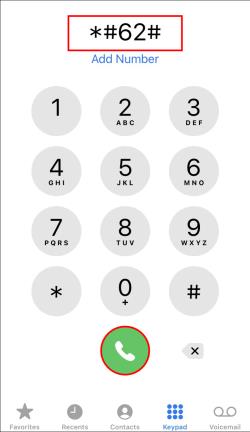
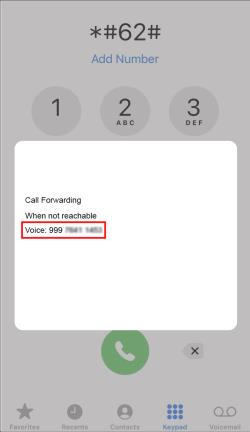
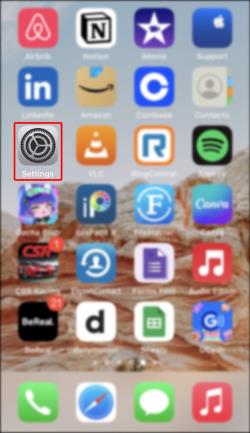
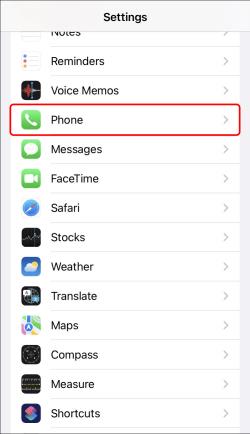
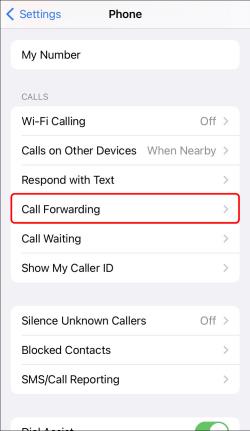
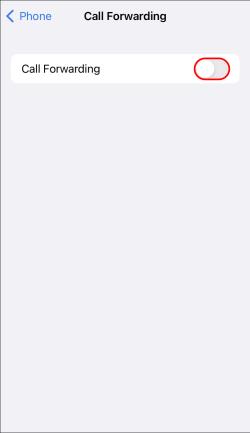
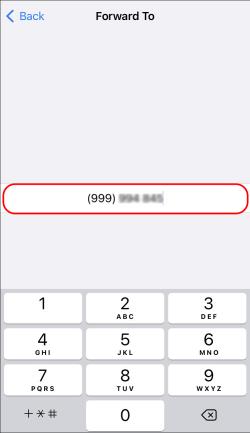


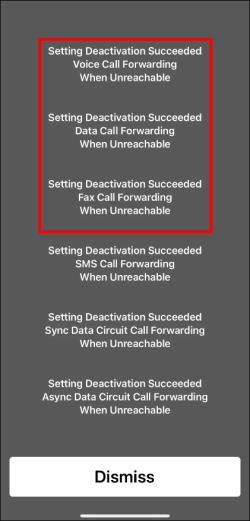
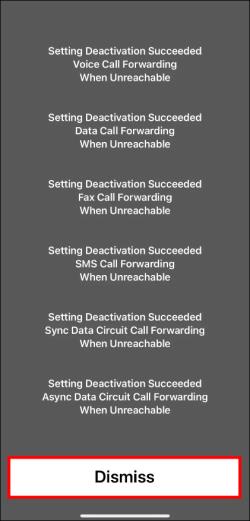
Vegye figyelembe, hogy a hangposta funkciót bármikor újra engedélyezheti. Csak tárcsáznia kell a mobilszolgáltatótól kapott megfelelő kódot.
Ezenkívül előfordulhat, hogy a fent látható kódok nem működnek a szolgáltatónál. A folyamat elindításához keresse fel szolgáltatója webhelyét az MMI-kóddal kapcsolatos információkért.
Harmadik féltől származó alkalmazások
A harmadik féltől származó alkalmazások egy másik erőforrást jelentenek a kéretlen hangposta megígért földjének eléréséhez. Mielőtt bármelyik telepítés mellett döntene, alaposan járjon utána, és értékelje a tényleges felhasználóktól származó véleményeket. Ellenőrizze azt is, hogy az alkalmazás hogyan gyűjti, osztja meg és kezeli az Ön adatait.
Néhány alkalmazás az Egyesült Államok Szövetségi Kommunikációs Bizottságának fent említett weboldalának „Harmadik féltől származó elemzési források” szakaszában található .
Az egyik a YouMail Voicemail & Spam Block , amely azt állítja, hogy a spam hívóknak „out of service” üdvözlést kell hallaniuk, amikor elérik az Ön számát. A fent említett listából egy másik szempont a Hiya , amely egy prémium fizetős verziót kínál hangposta-védelemmel, amely állítólag lehetővé teszi a blokkolt hívások „valójában” blokkolását, teljesen kihagyva a hangpostafiókot.
Hogyan lehet blokkolni egy számot a hangposta üzenetek elhagyásában Android-eszközön
Az Androiddal a dolgok általában könnyebbnek tűnnek, ha meg kell hódítani azt a földet, ahol elkerülhető a nem kívánt üzenetek. A Google Voice általában előre telepítve van a normál eszközén, és hatékonyabban blokkolhatja a nem kívánt számokat. Sok felhasználó elégedett a szolgáltatás által biztosított szűréssel, különösen a spam hívók esetében. Ezenkívül a Call Screening funkciót nagyon dicsérik az értékesítési hívások elleni védelem miatt.
A következőket kell tennie:
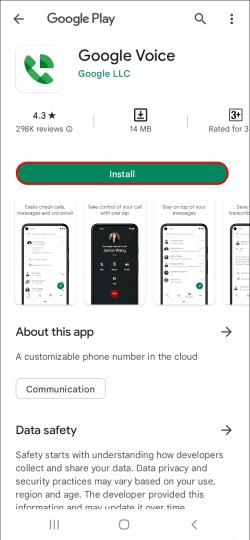
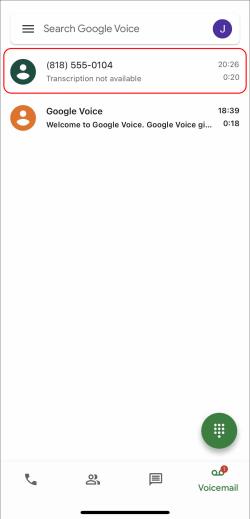
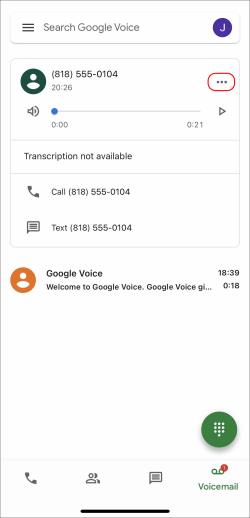

A Google Play Áruház számos harmadik féltől származó szolgáltatást is tartalmaz, amelyek elősegítik a hangposta blokkolását. Mielőtt bármelyiket letöltené, ellenőrizze, hogy a rendszere támogatja-e, és jó hírű-e. E cikk szempontjából, valamint népszerűsége és jó értékelései miatt a „Hívásvezérlés” említést érdemel.
Felveheti a kapcsolatot mobilszolgáltatójával is, és kérheti a hangposta funkció letiltását a vonalán. Ez a módszer megakadályozza, hogy bárki üzenetet hagyjon, függetlenül attól, hogy a hívó ismert vagy ismeretlen, keresett vagy kéretlen.
Hogyan lehet blokkolni egy számot a hangposta üzenetek elhagyásában a Samsungon
Mivel a Samsung készülékek általában előre telepítve vannak a Google Voice alkalmazással, a legtöbb felhasználó számára működnie kell. Bár a legújabb Samsung operációs rendszer lehetővé teszi a számok blokkolását közvetlenül a Telefon alkalmazásból, a hangpostaüzenetek továbbra is megmaradnak, így a kívánt üzeneteknek szánt helyet foglalják el. Ezért a Google Voice a megfelelő út. A következőképpen blokkolhatja, hogy egy szám hangpostaüzenetet küldjön:
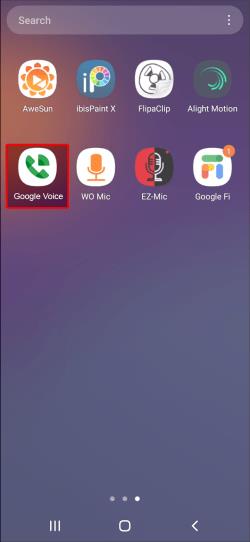
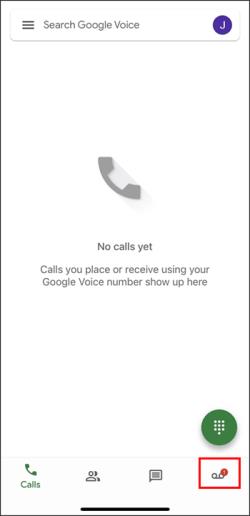
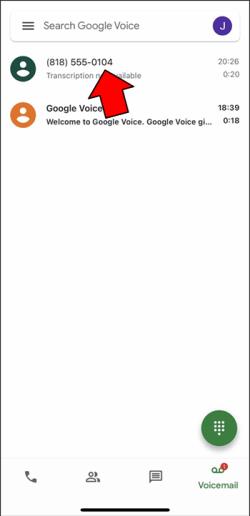
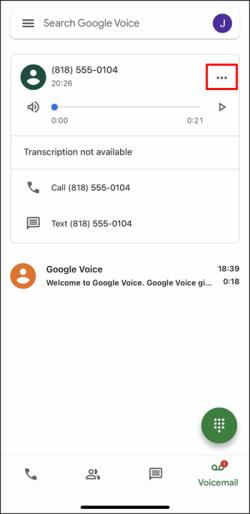

A hangposta blokkolása harmadik féltől származó alkalmazásokon keresztül is elérhető. Mivel bőven van miből válogatni a Google Play Áruházban, mérje fel hírnevét, mielőtt letölt egyet. Olvassa el a véleményeket, és ne felejtse el ellenőrizni, hogy futhatnak-e az eszközén. Magasra értékelt felhasználói jóváhagyása miatt a „Call Control” az, amely kiemelkedik. Állítólag nem ad esélyt arra, hogy a letiltott hívók hangpostaüzenetet hagyjanak, mivel az azonnal felveszi és leteszi a hívásokat.
A hangposta funkció teljes letiltásához forduljon a vonal szolgáltatójához, és kérje meg. Ne feledje, hogy ezzel a módszerrel senki sem hagyhat üzenetet.
Nincs több hangposta
Reméljük, hogy ez a cikk hasznos információkkal szolgál egy szám letiltásával kapcsolatban, hogy hangpostaüzeneteket hagyhasson az eszközén, és segít megtalálni a módját a kéretlen hangpostaüzenetek kezelésének. Végső soron a probléma megoldásának legjobb módja, ha segítségért konzultál a szolgáltatóval.
Van más módszered? Megtaláltad a végső megoldást, amikor ezzel a rendkívül frusztráló problémával foglalkozol? Tudassa velünk az alábbi megjegyzések részben.
Steam Disk Write Disk Error hibát észlel Windows 10 rendszeren a játék frissítése vagy letöltése közben? Íme néhány gyorsjavítás, amellyel megszabadulhat a hibaüzenettől.
Fedezze fel, hogyan távolíthat el alkalmazásokat a Windows 10 rendszerből a Windows Store segítségével. Gyors és egyszerű módszerek a nem kívánt programok eltávolítására.
Fedezze fel, hogyan tekintheti meg vagy törölheti a Microsoft Edge böngészési előzményeit Windows 10 alatt. Hasznos tippek és lépésről-lépésre útmutató!
A Google zökkenőmentessé tette a csoportos megbeszélések lebonyolítását. Tudd meg a Google Meet korlátait és lehetőségeit!
Soha nincs rossz idő a Gmail jelszavának megváltoztatására. Biztonsági okokból mindig jó rutinszerűen megváltoztatni jelszavát. Ráadásul soha
Az online adatvédelem és biztonság megőrzésének egyik alapvető része a böngészési előzmények törlése. Fedezze fel a módszereket böngészőnként.
Ismerje meg, hogyan lehet némítani a Zoom-on, mikor és miért érdemes ezt megtenni, hogy elkerülje a zavaró háttérzajokat.
Használja ki a Command Prompt teljes potenciálját ezzel a több mint 280 (CMD) Windows-parancsot tartalmazó átfogó listával.
Alkalmazhatja a Google Táblázatok feltételes formázását egy másik cella alapján, a Feltételes formázási segédprogrammal, a jelen cikkben ismertetettek szerint.
Kíváncsi vagy, hogyan használhatod a Rendszer-visszaállítás funkciót a Windows 11 rendszeren? Tudd meg, hogyan segíthet ez a hasznos eszköz a problémák megoldásában és a számítógép teljesítményének helyreállításában.







![Feltételes formázás egy másik cella alapján [Google Táblázatok] Feltételes formázás egy másik cella alapján [Google Táblázatok]](https://blog.webtech360.com/resources3/images10/image-235-1009001311315.jpg)
